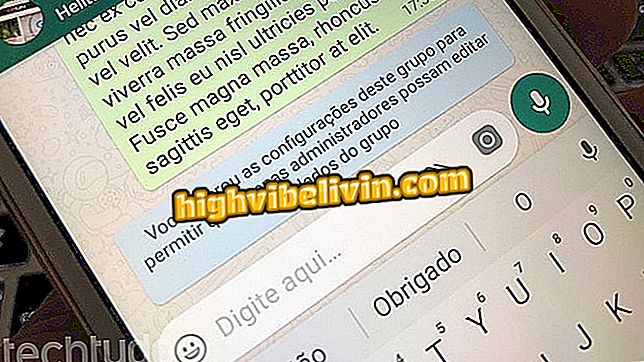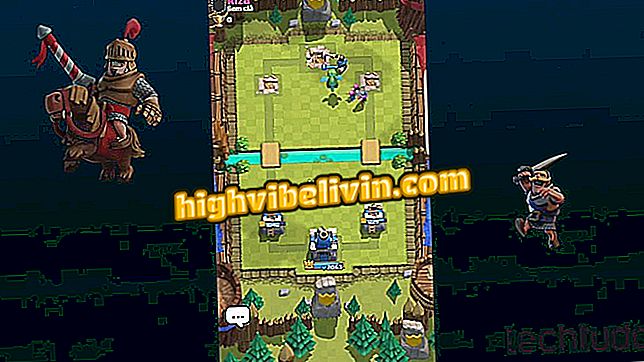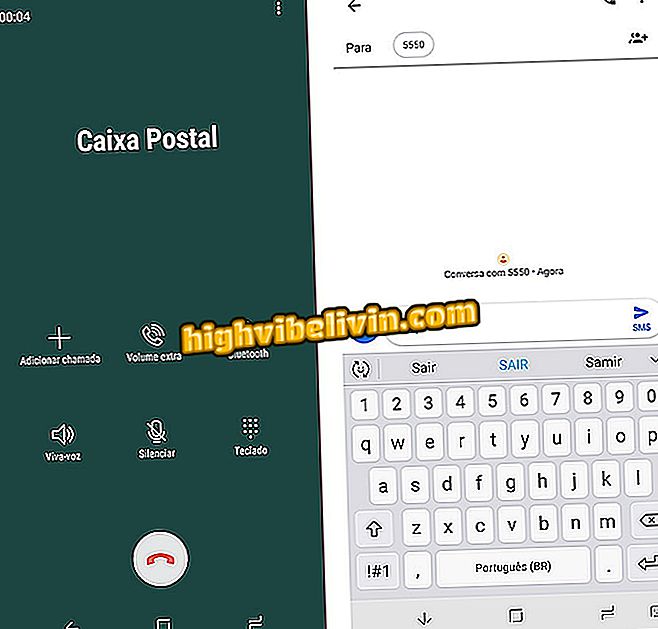Emoji's gebruiken in Windows 10, MacOS en Linux
Windows 10- en MacOS-systemen bieden ondersteuning en functies waarmee emoji gemakkelijk kan worden gebruikt - speciale personages die acties en gevoelens uitdrukken. In Ubuntu moet je echter een app installeren om de kaarten te gebruiken.
Zie in de volgende stappen hoe emoji's kunnen worden toegevoegd met behulp van snelkoppelingen. De tip is voor computers met Microsoft- en Apple-systemen. Merk op dat in het geval van Windows 10 dit een exclusief kenmerk is van de update van Fall Creators Update. Op Linux werd de procedure uitgevoerd op Ubuntu, maar de stappen zijn hetzelfde in andere soortgelijke distributies - zoals Fedora bijvoorbeeld.
De 14 vreemdste emoji aller tijden

Windows 10
Stap 1. Vanaf de update van de update voor de herfstcreators kunt u emoji's invoegen in Windows 10 met behulp van de snelkoppeling "Windows + toets (punt)" of "Windows + -toets;

Emoji's invoegen in Windows 10
Stap 2. De emoji-selector wordt geopend en, om een gezicht toe te voegen, klikt u erop. De emoji wordt direct toegevoegd aan het tekstvak waarin de toetsenbordcursor is geplaatst. Je kunt andere emoji's invoeren door opnieuw op de snelkoppeling te drukken.

Carinha is aan de tekst toegevoegd.
MacOS
Stap 1. Op het Apple-systeem kan de gebruiker emoji's toevoegen met behulp van de sneltoets "control + command + spatiebalk";

Emoji toevoegen aan MacOS
Stap 2. De emoji-selector wordt geopend en, om een gezicht toe te voegen, klikt u erop. De emoji wordt direct toegevoegd aan het tekstvak waarin de toetsenbordcursor is geplaatst. Je kunt andere emoji's invoeren door opnieuw op de snelkoppeling te drukken.

Emoji toegevoegd aan tekstveld
Ubuntu
Stap 1. In Ubuntu moet u een externe toepassing installeren, de EmojiOne Picker, om emoji's te gebruiken. Hiervoor is de eerste stap om de terminal te openen;

Open de Ubuntu-terminal
Stap 2. Voer in het terminalvenster de volgende opdrachten in en voer de nodige bevestigingen uit. In eerste instantie zal het root-wachtwoord worden aangevraagd. Vervolgens moet u op "enter" drukken en "s" een paar keer invoeren om door te gaan met de installatie;
- sudo add-apt-repository ppa: ys / emojione-picker && sudo apt-get update
- sudo apt-get install emojione-picker

Voer de opdrachten in die zijn aangegeven in de terminal
Stap 3. Open als u klaar bent de applicatie "EmojiOne Picker". Het werkt door middel van een pictogram links van de klok. Klik gewoon op de knop om het emoji-menu te openen.

Emojis-menu in Ubuntu
Klaar! Geniet van de tips om emoji's te gebruiken op uw Windows-, Ubuntu- of MacOS-computer.
Wat is het beste emoji-toetsenbord? Wisseltips uit in het forum.